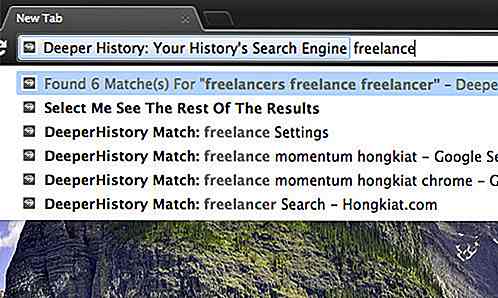hideout-lastation.com
hideout-lastation.com
Activer la diapositive pour arrêter l'interface utilisateur pour Windows 8.1 [Quicktip]
Les utilisateurs de Windows 8 peuvent trouver difficile de rechercher le bouton d'arrêt. Pour des raisons inconnues, les utilisateurs de Windows 8 doivent passer par 3 étapes pour localiser l'option de fermeture. Dans la mise à jour Windows 8.1, vous pouvez faire un clic droit sur le menu Démarrer et choisir Arrêter.
Toutefois, si vous travaillez sur des périphériques à écran tactile, vous préférerez peut-être activer une diapositive (plus froide) pour fermer l'interface utilisateur sur votre Windows 8.1. Il fonctionne également sur le bureau et nous vous montrerons comment le configurer dans cette astuce rapide.
La diapositive d'arrêt de l'interface utilisateur
L'interface utilisateur Slide To Shutdown est un fichier exécutable qui se trouve dans le dossier Windows> System 32 . Si vous double-cliquez sur le fichier SlideToShutDown.exe, vous verrez votre écran de verrouillage rouler à mi-chemin à travers l'écran à partir du haut . De là, si vous voulez fermer votre Windows, glissez simplement vers le bas (mais ne le faisons pas tout de suite).
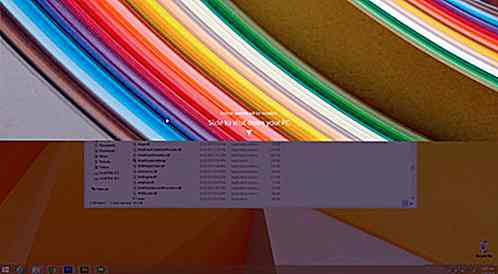
Il y a plusieurs façons d'accéder rapidement à cette option Slide to Shut down: Recherche rapide, Pin to Start ou Barre des tâches et si vous êtes sur le bureau, en définissant un raccourci clavier .
1. Recherche rapide pour SlideToShutdown
En raison d'une fonction de recherche plus puissante sur Windows 8, vous pouvez appuyer sur votre touche Windows pour faire ressortir l'interface utilisateur de Metro, puis tapez slidetoshutdown.exe et appuyez sur Entrée pour l'exécuter.
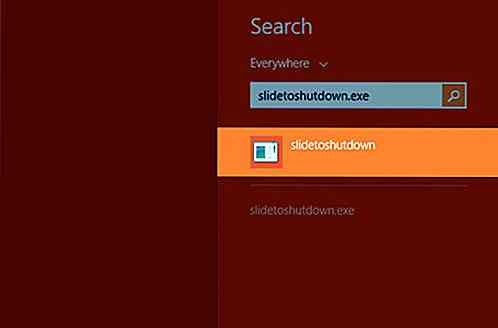
2. Épingler au début ou à la barre des tâches
Vous pouvez également épingler le fichier SlideToShutDown.exe au menu Démarrer ou à la barre des tâches. Cliquez avec le bouton droit sur le fichier et choisissez Epingler sur Démarrer ou sur Barre des tâches, et le fichier apparaîtra dans votre Metro Launcher ou en bas de l'écran de votre bureau où se trouve la barre des tâches. Pour éteindre il suffit d'exécuter le fichier, la diapositive pour éteindre.
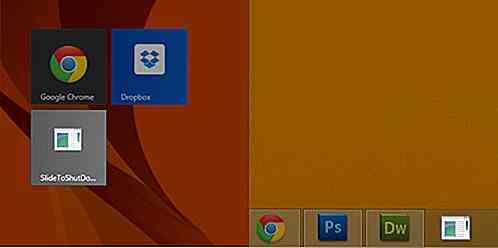
3. Créer un raccourci sur le bureau
Vous pouvez également créer un raccourci vers le fichier et placer le raccourci sur le bureau.
Cliquez avec le bouton droit sur le fichier SlideToShutDown.exe, puis choisissez Envoyer à > Bureau (créer un raccourci) . Sur le bureau, cliquez avec le bouton droit sur le raccourci SlideToShutDown et choisissez les propriétés.
Dans la fenêtre des propriétés, regardez sous l'onglet Raccourci pour le champ "Raccourci:". Donnez ce raccourci raccourci une combinaison de raccourcis clavier, par exemple Ctrl + Alt + Maj + S, et vous avez terminé. Pour la prochaine fois que vous voulez faire glisser pour arrêter, appuyez simplement sur cette combinaison de touches.
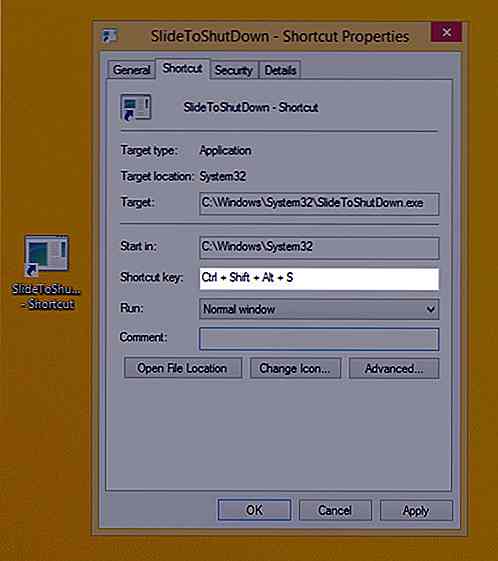
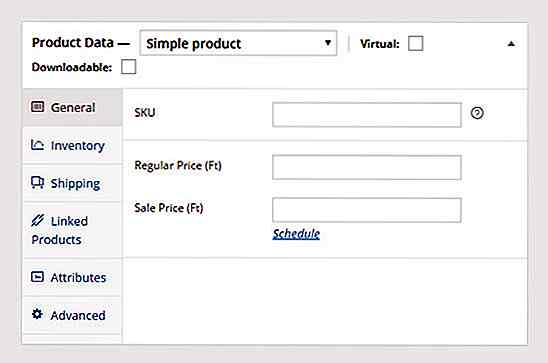
Comment créer un catalogue avec "Demande de prix" en utilisant WooCommerce
WooCommerce offre un excellent moyen de répertorier vos produits et facilite l' achat de vos clients et la gestion de vos commandes . Parfois, cependant, vous ne voulez peut-être pas vendre vos produits mais plutôt les présenter.Dans cet article, je vais vous montrer comment créer facilement un catalogue génial et fournir une option de demande de prix en utilisant uniquement les options WooCommerce inhérentes et quelques extraits de personnalisation de base assez.Pourqu

Cheatsheets Fonds d'écran pour les concepteurs Web et les développeurs
Cheatsheets sont un bon moyen d' accéder rapidement à certaines informations utiles lorsque vous ne voulez pas entrer dans les détails. Des commandes de programmation aux raccourcis de Photoshop, les cheatsheets rendent votre travail plus commode. Et combien plus commode ce serait si vous pouvez avoir vos cheatsheets préférés en tant que beaux fonds d'écran .Eh bie